Manuale utente di Apple Vision Pro
- Ciao
-
- Utilizzare l’app Apple Vision Pro
- Individuare le impostazioni
- Connettere Apple Vision Pro a internet
- Accedi ad Apple Account su Apple Vision Pro.
- Utilizzare iCloud su Apple Vision Pro
- Configurare un codice e utilizzare Optic ID
- Connettere dispositivi Bluetooth
- Utilizzare AirDrop
- Utilizzare “In famiglia”
-
- Modificare le impostazioni delle notifiche e i suoni del dispositivo
- Impostare la data, l’ora, la lingua e la zona
- Modificare il nome del dispositivo
- Modificare l’aspetto del testo e delle finestre
- Visualizzare le persone attorno a te mentre sei in immersione
- Visualizzare la tastiera durante l’esperienza immersiva
- Utilizzare Apple Vision Pro in aereo o in treno
- Aggiornare le app in background
- Impostare restrizioni per i contenuti in “Tempo di utilizzo”
- Consentire ad altre persone di utilizzare Apple Vision Pro
-
- Apple Music Classical
- Libri
- Calendario
- Capture
- Orologio
- A tu per tu con i dinosauri
- Home
-
- Primi passi con Keynote
- Creare e gestire le presentazioni
-
- Utilizzare gli oggetti 3D
- Mostrare la Persona digitale durante una presentazione
- Aggiungere un’immagine, un video o una galleria di immagini
- Aggiungere e modificare una forma
- Aggiungere e modificare i disegni
- Allineare gli oggetti
- Sovrapporre, raggruppare, bloccare e ridimensionare gli oggetti
- Modificare l’aspetto di un oggetto
- Aggiungere oggetti collegati per rendere interattiva la presentazione
-
- Aggiungere o eliminare una tabella
- Modificare l’aspetto di una tabella
- Aggiungere e modificare il contenuto delle celle
- Evidenziare le celle in modo condizionato
- Aggiungere o modificare un grafico
- Modificare l’aspetto delle serie di dati
- Aggiungere una legenda, linee guida e altri contrassegni
- Modificare l’aspetto del testo e delle etichette nei grafici
- Aggiungere animazioni e transizioni
- Controllare l’ortografia, sostituire parole e aggiungere commenti
- Inviare o condividere una presentazione
- Mappe
-
- Configurare Messaggi
- Inviare e ricevere messaggi
- Aggiungere foto, adesivi e altro ancora
- Annullare l’invio, modificare ed eliminare i messaggi
- Tenere traccia dei messaggi e delle conversazioni
- Collaborare in Messaggi
- Inviare o richiedere denaro con Apple Cash
- Modificare le notifiche
- Bloccare i messaggi
- Mindfulness
-
- Riprodurre musica
- Controlli di riproduzione
-
- Abbonarsi ad Apple Music
- Ascoltare musica in formato lossless
- Ascoltare musica in formato Dolby Atmos
- Sing su Apple Music
- Trovare nuova musica
- Aggiungere musica e ascoltarla offline
- Ottenere consigli personalizzati
- Ascoltare la radio
- Cercare musica
- Creare e collaborare alle playlist
- Usare Siri per riprodurre musica
- Modificare la sonorità della musica
- News
- Numbers
- Pages
- Podcast
- Promemoria
-
- Navigare sul web
- Visualizzare contenuti multimediali
- Personalizzare le impostazioni di Safari
- Aprire e chiudere i pannelli
- Aggiungere un segnalibro alle pagine web preferite
- Trovare i link condivisi con te
- Annotare e salvare una pagina web come PDF
- Inserire automaticamente contenuti nei moduli
- Ottenere estensioni
- Importa ed esporta i dati di navigazione
- Certificati digitali e siti web crittografati
- Shazam
- Comandi Rapidi
- Galleria Spaziale
- Borsa
- Suggerimenti
-
- Trovare programmi, film e altro ancora
- Guardare contenuti Apple Immersive Video e film in 3D
- Riprodurre programmi e film
- Guardare i film e la TV in un ambiente
- Abbonarsi ad Apple TV+, MLS Season Pass e ai canali di Apple TV
- Guardare lo sport
- Guarda più eventi sportivi in diretta
- Acquistare contenuti e gestire la libreria
- Modificare le impostazioni
- Memo Vocali
-
- Primi passi con le funzioni di accessibilità
- Attivare le funzionalità con “Abbreviazione accessibilità”
- Modificare le funzioni di accessibilità di accessibilità di Siri
-
- Usare AssistiveTouch
- Eseguire azioni con i suoni
- Eseguire azioni con gli occhi
- Eseguire azioni con la voce
- Regolare le impostazioni della Digital Crown
- Guarda verso l’alto per aprire Centro di Controllo
- Utilizzare un puntatore per navigare
- Controllare il dispositivo con una tastiera esterna
- Regolare le impostazioni degli AirPods
- Utilizzare “Accesso guidato”
-
- Utilizzare le protezioni integrate per privacy e sicurezza
- Mantenere sicuro il tuo Apple Account
- Creare e gestire gli indirizzi per la funzionalità “Nascondi la mia email”
- Proteggere la navigazione sul web con il relay privato iCloud
- Utilizzare un indirizzo di rete privato
- Utilizzare la verifica delle chiavi dei contatti su Apple Vision Pro
- Copyright e marchi registrati
Creare e formattare le note su Apple Vision Pro
Utilizza l’app Note per scrivere pensieri veloci o organizzare informazioni dettagliate con elenchi di controllo, immagini, link a siti web, documenti scansionati, note scritte a mano e disegni.

Creare e formattare una nuova nota
Vai nell’app Note
 su Apple Vision Pro.
su Apple Vision Pro.Tocca

La prima riga della nota è destinata al titolo.
Per formattare e aggiungere più contenuti alla nota, esegui una delle seguenti operazioni:
Formattare il testo: tocca

Puoi applicare uno stile intestazione, un font in grassetto o in corsivo, evidenziazioni, elenchi numerati e altro ancora.
Suggerimento: per creare sezioni che possono essere contratte nella nota, tocca Intestazione o Sottointestazione. Dopo aver aggiunto contenuti alla sezione, utilizza


Aggiungere un elenco di controllo: tocca

Aggiungere una tabella: tocca

Allegare file, registrazioni audio, foto e altro ancora: tocca

Puoi utilizzare iPhone per scansionare documenti e scattare foto su Apple Vision Pro se hai effettuato l’accesso con lo stesso Apple Account. Ad esempio, guarda “Scansiona documenti”, quindi tocca il nome del tuo iPhone nell’elenco.
Disegnare o scrivere: tocca

Utilizza la barra strumenti per scegliere strumenti e colori diversi, selezionare parti del disegno e altro ancora.
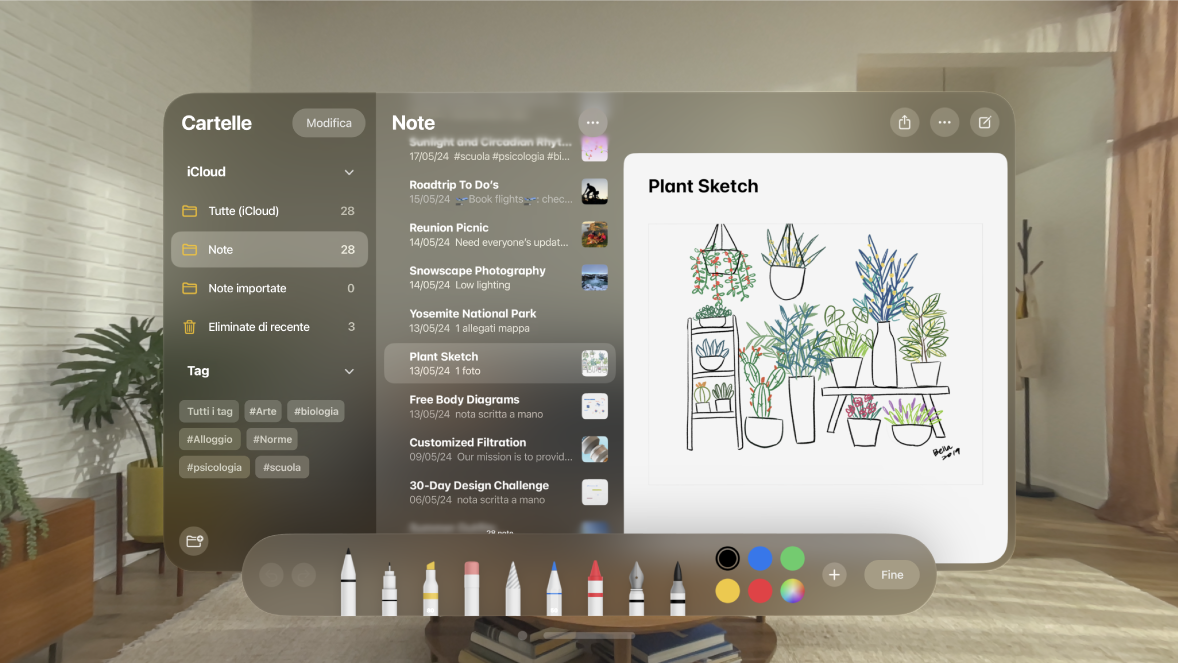
Suggerimento: per scegliere uno stile di default per la prima riga di tutte le nuove note, vai in Impostazioni 
Per eliminare una nota, falla scorrere verso sinistra nella barra laterale, quindi tocca ![]() .
.
Registra audio in una nota
Vai nell’app Note
 su Apple Vision Pro.
su Apple Vision Pro.Tocca

Tocca

Per mettere in pausa la registrazione, tocca
 . Tocca Riprendi per continuare.
. Tocca Riprendi per continuare.Per salvare la registrazione, tocca Fine.
Per riprodurla, tocca Riproduci accanto alla registrazione.
Puoi anche toccare la registrazione, quindi toccare

Nota: la trascrizione dell’audio delle registrazioni non è disponibile in visionOS.
Aggiungere informazioni da un’altra app in una nota
Puoi aggiungere informazioni da un’altra app come allegato a una nota, ad esempio, una posizione in Mappe, una pagina web in Safari, un PDF in File o uno screenshot.
Nell’altra app, apri l’elemento che vuoi condividere (ad esempio, una mappa o una pagina web).
Tocca Condividi o

Salva l’elemento in una nuova nota oppure scegline una esistente.
Proteggere una nota
Puoi proteggere le note con per tenere al sicuro le informazioni sensibili. Puoi accedere alle note protette inserendo il codice del dispositivo o una password personalizzata. Per maggiore praticità, puoi utilizzare anche Optic ID per accedere alle note protette. Se non hai impostato la password che vuoi utilizzare, consulta Modificare le impostazione di Note.
Vai nell’app Note
 su Apple Vision Pro.
su Apple Vision Pro.Apri una nota che vuoi proteggere, tocca


Per aprire una nota protetta, utilizza Optic ID, il codice del dispositivo o la password di Note.
Utilizzare le abbreviazioni da tastiera con Magic Keyboard
Se Apple Vision Pro è connesso a Magic Keyboard, puoi utilizzare le abbreviazioni da tastiera per eseguire azioni rapide nell’app Note. Ad esempio:
Iniziare una nuova nota: premi Comando-N.
Aggiungere un elenco di controllo: premi Maiuscole-Comando-L.
Creare un elenco puntato: premi Maiuscole-Comando-7.
Nascondere la barra laterale: premi Ctrl-Comando-S.
Consulta Connettere tastiere, cuffie e altri accessori Bluetooth ad Apple Vision Pro.